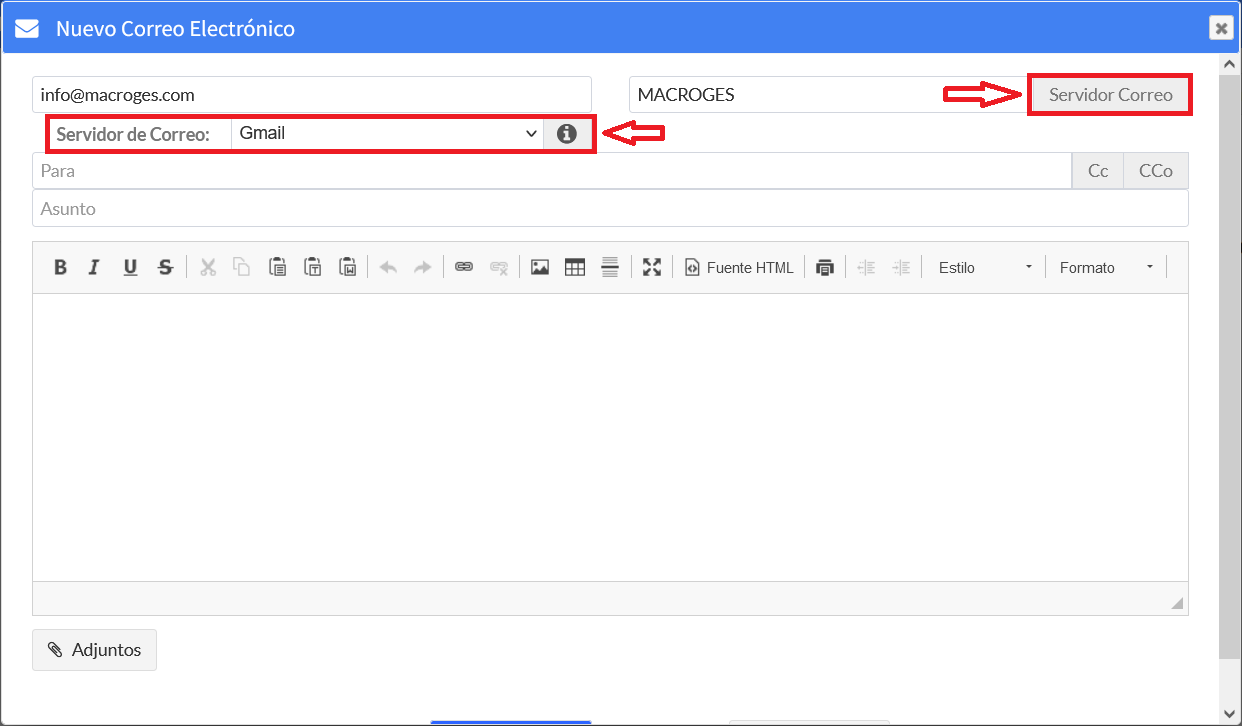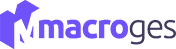Cómo puedo usar mi propio servidor de correo electrónico
Macroges dispone de su propio servidor de correo electrónico para poder enviar desde la plataforma emails a cualquier destinatario.
En los últimos tiempos, algunos proveedores de correo electrónico, como Gmail de Google, han aumentado mucho las medidas de seguridad tanto a la hora de enviar como de recibir correos electrónicos desde su servidores. El propósito no es otro que el de luchar contra el llamado SPAM o Correo no Deseado.
Si el email con el que accedemos a nuestra cuenta de Macroges pertenece a Gmail, o a alguno de estos proveedores que han aumentado las medidas de seguridad, es probable que nos surjan problemas a la hora de enviar emails desde la plataforma a nuestros destinatarios.
Gmail intentará verificar que el email saliente fué enviado desde su propio servicio y puede ser que detecte que no ha sido así y bloquee el envío del correo.
La solución es simplemente conseguir que sea el propio Gmail, desde sus servidores, el que envíe el correo electrónico. Macroges le solicita la petición, con el usuario y contraseña de cada usuario, y es Gmail el que envía el correo. Ya no se envía desde la propia plataforma de Macroges.
Para conseguir este objetivo, lo primero que debemos es configurar la herramienta para poder usar Gmail, o el proveedor que usemos, como nuestro propio servidor de correo para enviar emails desde Macroges.
Abrimos el menú Utilidades y elegimos Configuración. En la ventana que nos aparece hacemos click en la pestaña de Correo Electrónico.
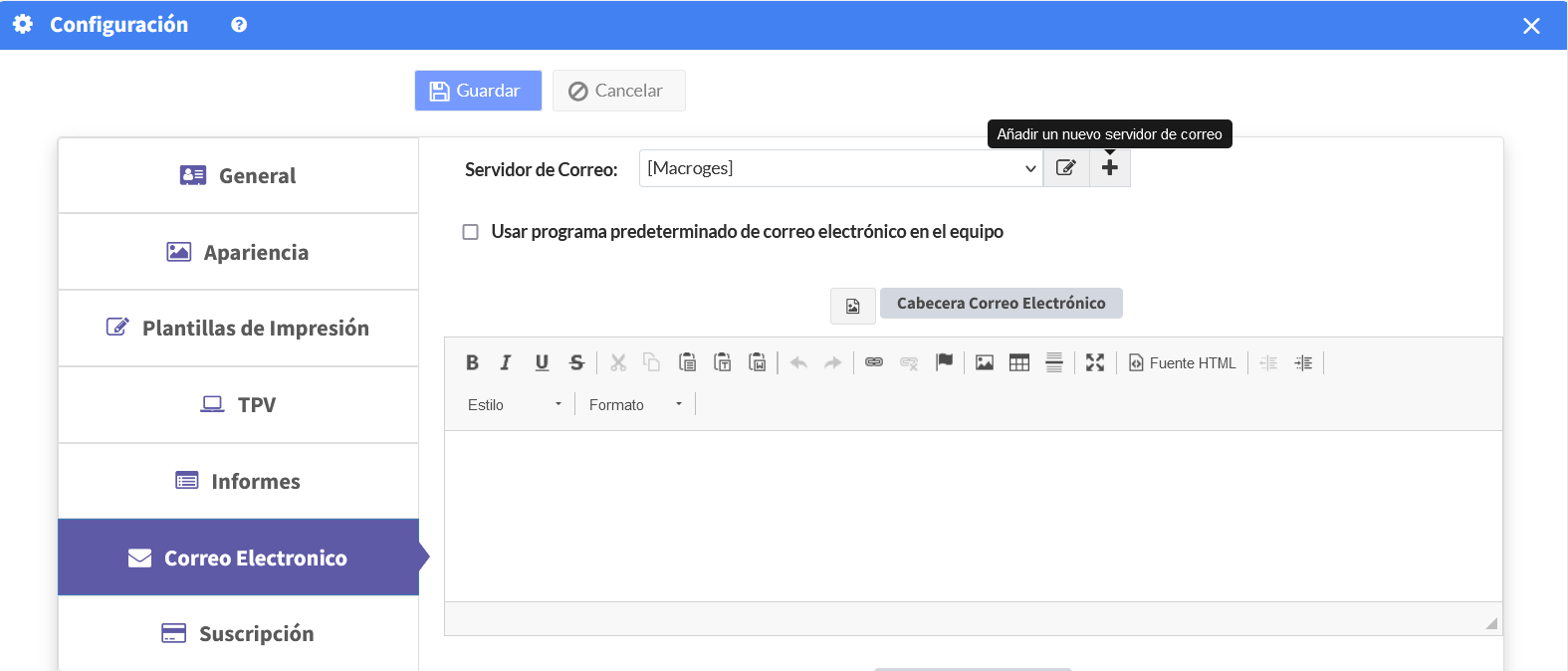
Ahora hacemos click en el botón + para añadir un nuevo servidor de correo. Nos aparece la siguiente pantalla.
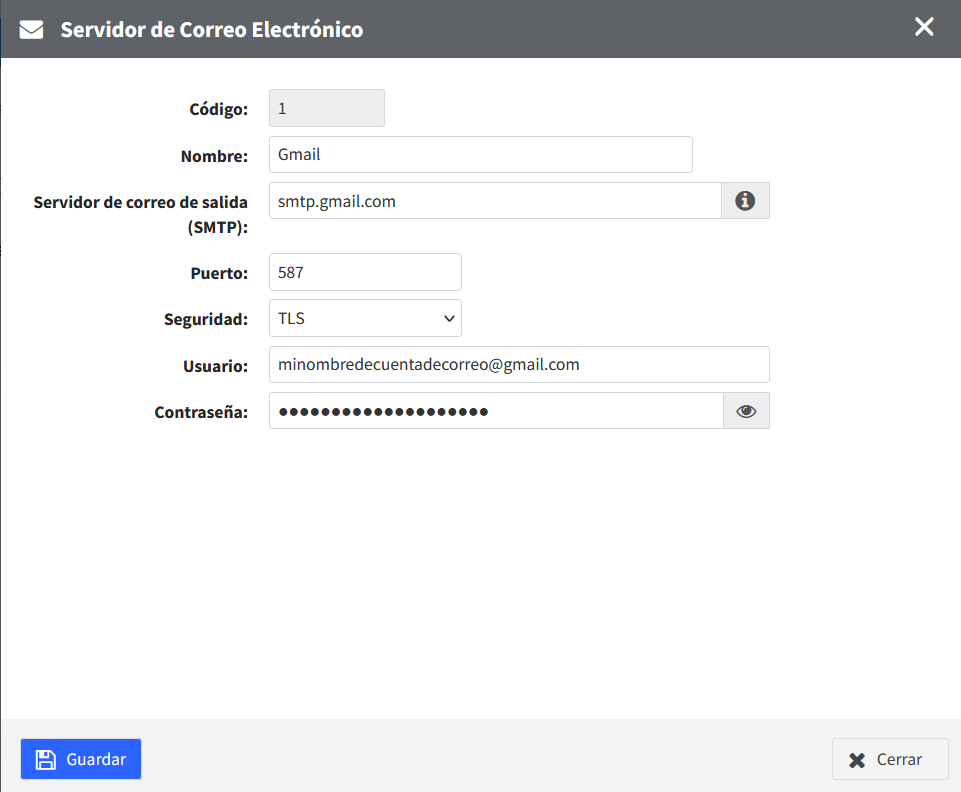
Los valores que se muestran en esta pantalla son los habituales para una cuenta de Gmail. Aunque, en cada caso, el usuario puede escribir en estos campos sus propios valores. Son estos:
- Nombre: Este es un nombre indicativo para nuestro propio uso dentro de Macroges. Para darle un nombre a este servidor de correo y luego poder elegirlo en el instante de enviar correos.
- Servidor de correo: El nombre del servidor de tu proveedor de correo. En el caso de Gmail suele ser smtp.gmail.com
- Puerto: El puerto que usa tu proveedor de correo. En Gmail, suele ser 587 o 465.
- Seguridad: Protocolo de seguridad utilizado para el envío de correos. TLS o SSL.
- Usuario: Tu propio correo electrónico con el que quieres enviar emails.
-
Contraseña: Contraseña para acceder a tu cuenta de correo electrónico.
¡IMPORTANTE! En el caso de Gmail, este valor de contraseña no será el que se utiliza para acceder a consultar tu buzón y ver todos los correos. Gmail ha añadido una medida de seguridad extra que consiste en crear un sistema de contraseñas paralelo para dar acceso al tu cuenta desde plataformas de terceros. A este sistema extra le ha llamado Contraseñas de aplicación.
Para acceder a esta sección, has de entrar en tu cuenta de Google y abrir la opción de Seguridad.
En la sección de Inicio de Sesión, tienes que activar la Verificación en dos pasos.
Una vez activada, abres esta misma opción de Verificación en dos pasos, y en la parte inferior verás la sección de Contraseña de aplicación.
Abrimos esta sección y creamos una nueva contraseña de aplicación. En el campo Nombre le podemos dar el que queramos. El propio Gmail nos va a generar una contraseña de 16 caracteres. Esta contraseña es la que tendremos que copiar y usarla como contraseña en la configuración para nuestro servidor de correo dentro de Macroges.
Hacemos click en Guardar y ya tenemos creado nuestro servidor de correo dentro de Macroges.
La aplicación nos vuelve a la pantalla de configuración y ya vemos que tenemos disponible en el desplegable de Servidor de Correo el nombre de nuestro nuevo servidor recién creado. Lo elegimos y hacemos click en Guardar.
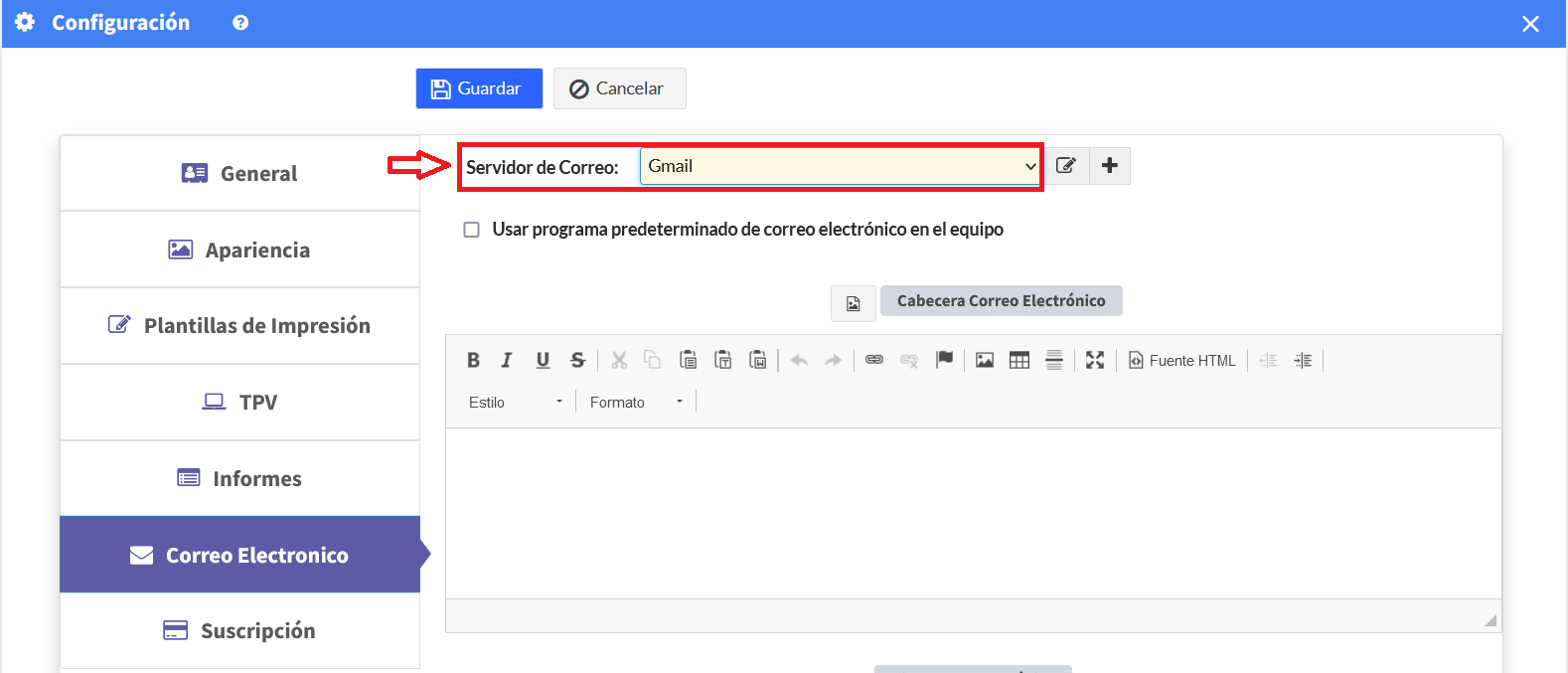
A partir de este momento, cada vez que Macroges vaya a lanzar un nuevo correo electrónico, en lugar el utilizar el servidor de correo propio, utilizará este nuevo servidor que acabamos de crear y hemos establecido que se utilice como servidor de correo predeterminado.
De todas formas, en el instante de enviar un correo electrónico, Macroges ofrece un botón que es precisamente Servidor Correo. Haciendo click en este bóton la aplicación nos muestra el servidor de correo que vamos a usar. Y un desplegable mostrando todos los servidores disponibles para que, si se desea, poder usar particularmente para este envío otro servidor que no sea el predeterminado.